Ako sa zbaviť choroby v DAYZ

DAYZ je hra plná šialených, nakazených ľudí v postsovietskej krajine Černarus. Zistite, ako sa zbaviť choroby v DAYZ a udržte si zdravie.
Odkazy na zariadenia
Ak často dostávate nechcené hovory z neznámych čísel, pravdepodobne ste frustrovaní a hľadáte spôsoby, ako ich zastaviť.

Bohužiaľ, keďže neviete, o aké číslo ide, nemôžete ho zablokovať. Aké sú teda vaše možnosti?
Tento článok vám ukáže všetko, čo potrebujete vedieť, aby ste zistili, kto je ten neznámy volajúci.
Ako volajúci skryjú svoje telefónne číslo?
Po prvé, ako títo ľudia skryjú svoje telefónne čísla, keď vám volajú?
Ktokoľvek môže skryť svoje číslo kvôli funkcii No Caller ID. Keď uskutočníte hovor, objavíte sa ako neznámy volajúci. Stačí zadať niekoľko číslic.
Pred číslo, na ktoré chcete volať, zadajte *67. Táto akcia automaticky zablokuje ich ID volajúceho. Číslo, ktoré vytočíte, bude vyzerať takto: *67-555-555-0000.
Funkcia No Caller ID sa zvyčajne používa na zabránenie sledovania; niektorí ľudia to však zneužívajú na obťažovanie a iné nezákonné aktivity. Preto sa musíte naučiť demaskovať číslo volajúceho.
Nasledujúca časť vám ukáže, ako odhaliť neznámeho volajúceho.
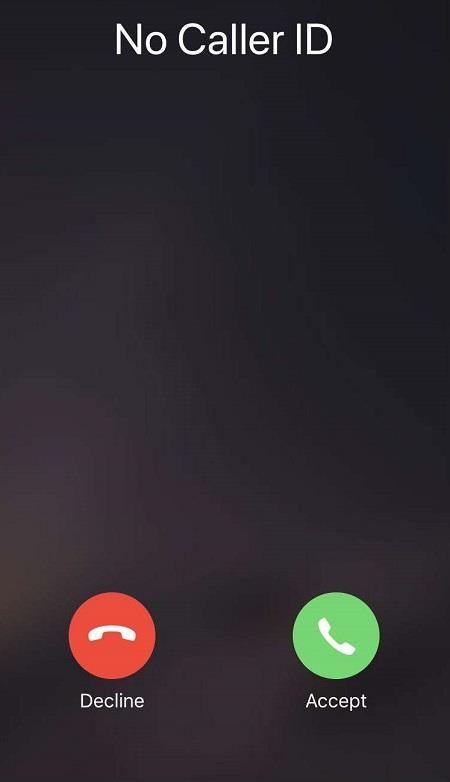
Ako zistiť, kto je neznámy volajúci
Ak zistíte, kto je neznámy volajúci, môžete ho zablokovať a prestať prijímať jeho nechcené hovory. Tu je niekoľko rôznych metód, ktoré môžete použiť na identifikáciu neznámeho volajúceho.
1. Zavolajte svojej telefónnej spoločnosti
Keďže pevné telefónne spoločnosti majú záznamy o vašich predchádzajúcich hovoroch, zvyčajne poskytujú svojim zákazníkom službu identifikácie anonymného volajúceho. V závislosti od vášho operátora si môžete aktivovať službu *57. Tento kód hviezdy odhaľuje neznáme telefónne číslo a možno aj ďalšie menšie podrobnosti.
Bohužiaľ, nie každý operátor túto funkciu podporuje a tí, ktorí ju podporujú, si často účtujú poplatok pri každom použití. Ak pre vás nižšie uvedené metódy nefungujú, kontaktujte svojho telefónneho operátora a zistite, či nie je možné použiť *57, ale musíte vytočiť hviezdny kód priamo po anonymnom hovore.
2. Použite TrapCall
TrapCall je jednou z najspoľahlivejších služieb na demaskovanie a blokovanie neznámych čísel.
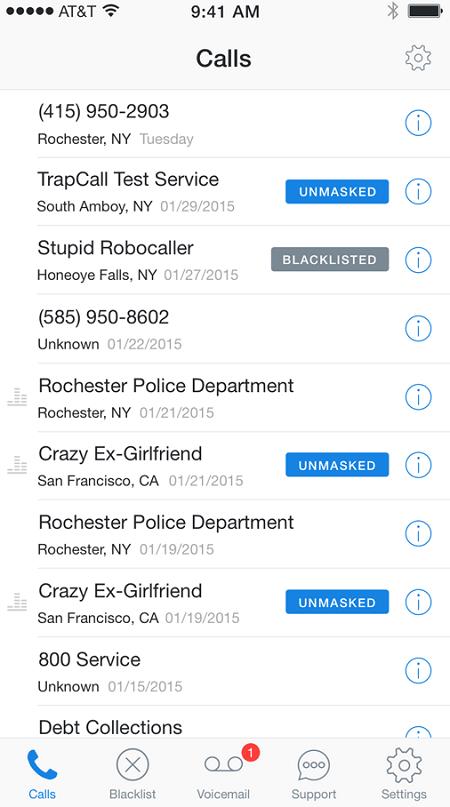
Aplikácia TrapCall umožňuje svojim používateľom:
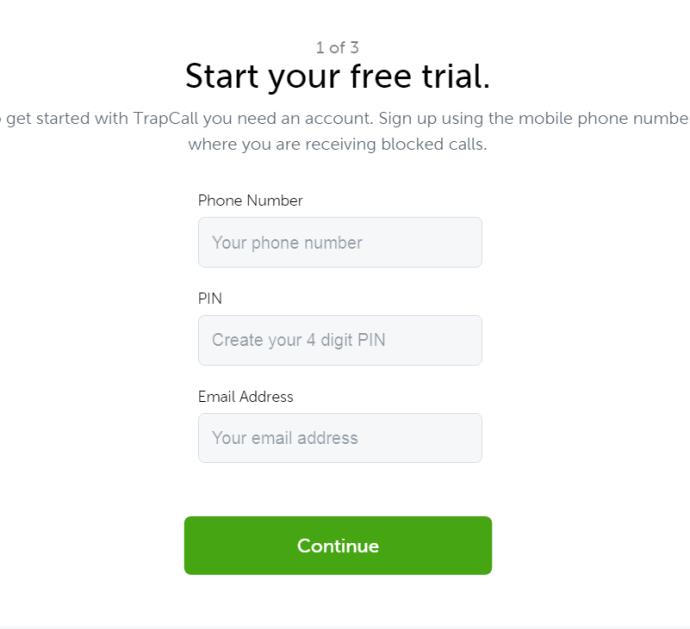
Všetko, čo musíte urobiť, je prihlásiť sa na odber TrapCall registráciou na oficiálnej webovej stránke. Následne si službu aktivujete na svojom mobilnom telefóne. Tento proces zvyčajne trvá približne 5 minút a je celkom jednoduchý.
Po nastavení TrapCall musíte zvoliť odmietnutie pri prijímaní hovoru No Caller ID. Potom TrapCall presmeruje číslo do ich systému, odmaskuje volajúceho a pošle vám upozornenie s presným číslom a ďalšími informáciami.
TrapCall funguje na smartfónoch so systémom Android aj iPhone. Bohužiaľ, táto služba nie je dostupná nikde mimo USA.
Poznámka: Ak chcete používať webovú lokalitu a aktivovať aplikáciu, musíte zakázať alebo znova priradiť svoje pripojenie k virtuálnej súkromnej sieti (VPN), ak ho používate, k umiestneniu v USA.
TrapCall ponúka možnosť bezplatnej skúšobnej verzie.
Blokovanie nechcených, neznámych volajúcich
Našťastie výrobcovia mobilných telefónov zjednodušili blokovanie neznámych volajúcich pomocou vstavaných možností. Pamätajte však, že veľa podvodníkov sa zakaždým pokúša použiť iné číslo.
Blokovanie nechcených hovorov na iPhone (iOS 13 alebo novší)
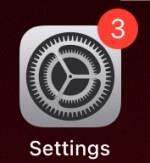
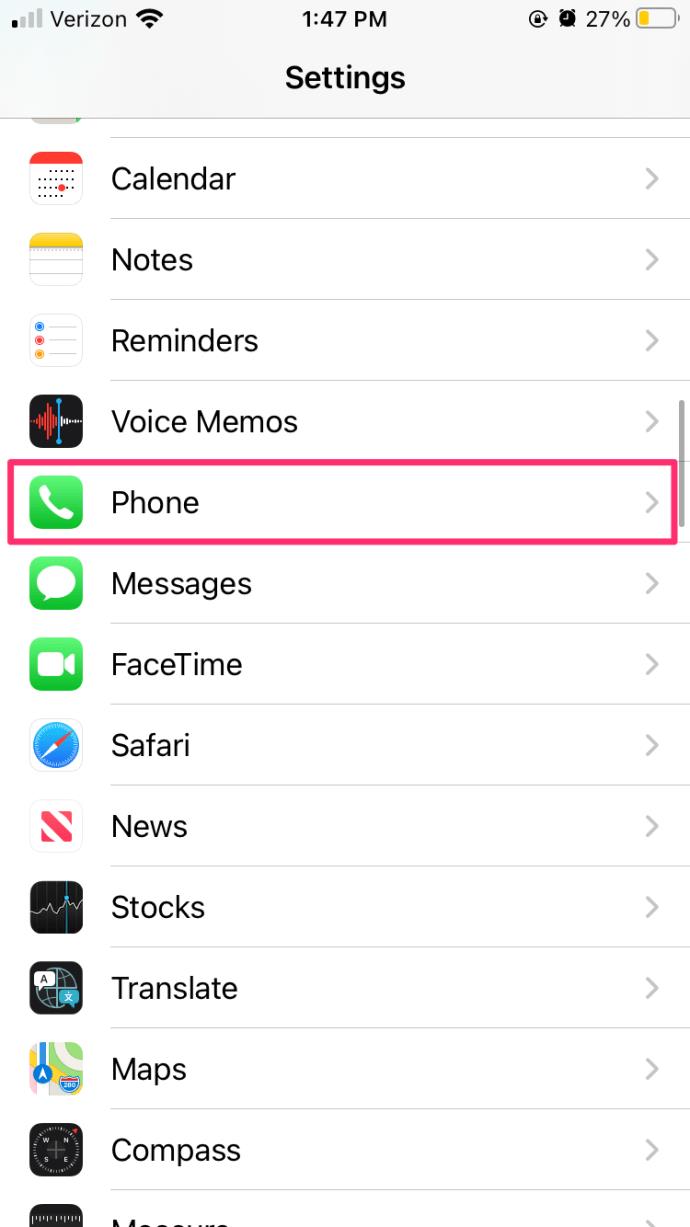
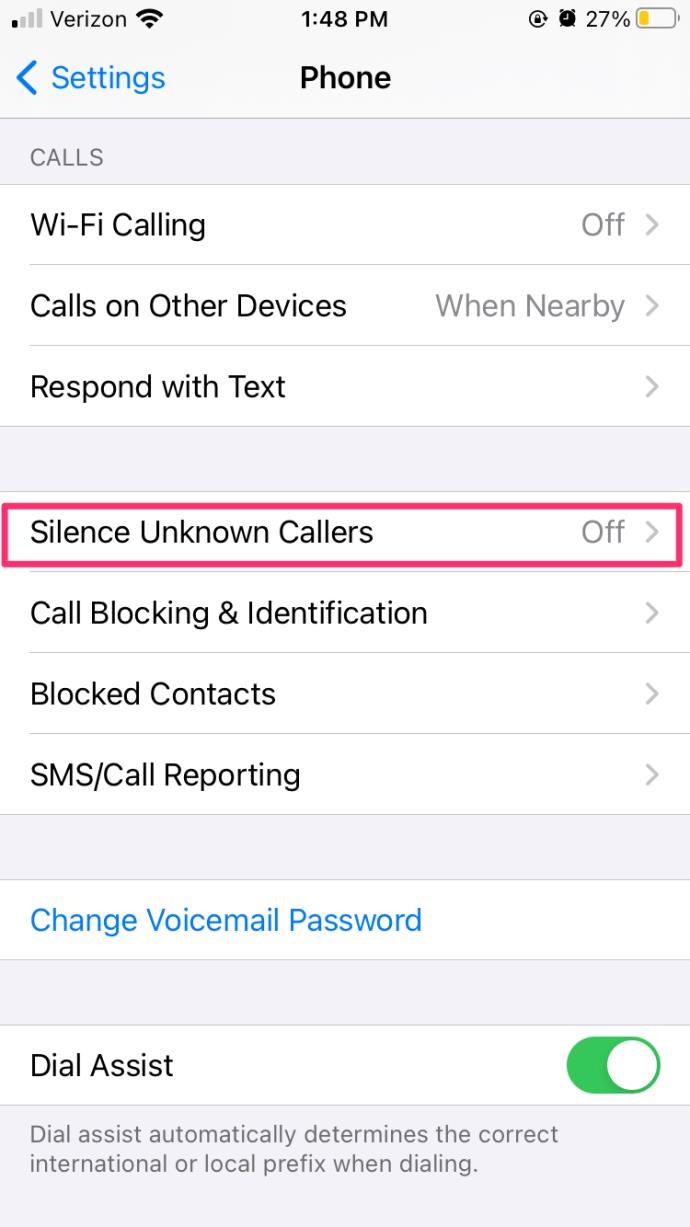
Blokujte nechcené hovory v systéme Android

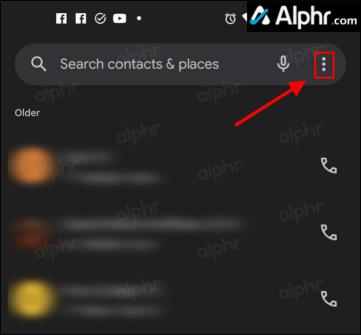
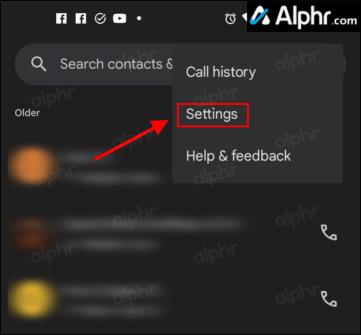
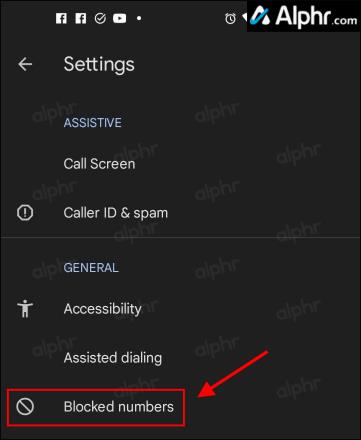
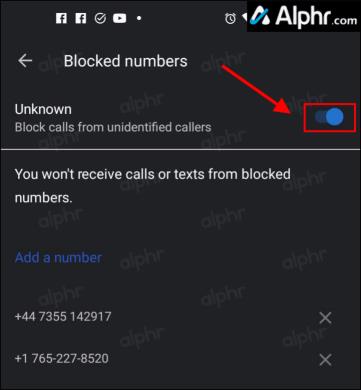
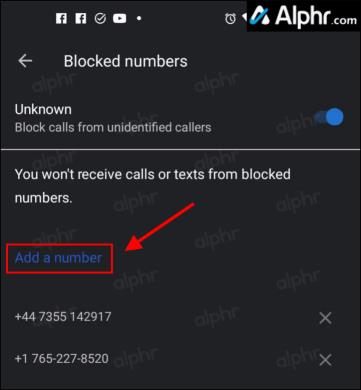
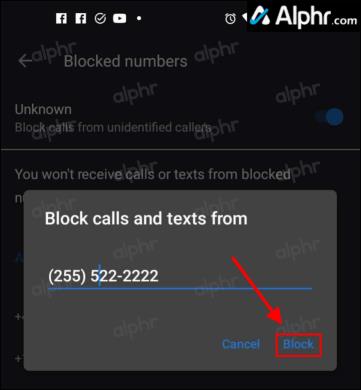
Teraz sa zablokujú neznáme hovory a žiadne čísla, ktoré zadáte, nebudú prechádzať. Ešte raz si pamätajte, že volajúci môže číslo kedykoľvek zmeniť, aby sa hovory uskutočnili. Napriek tomu máte stále blokovaných „neznámych“ volajúcich.
Ako blokovať konkrétne telefónne čísla pomocou Nedávnych v systéme Android/iOS
Keď zistíte číslo neznámeho volajúceho, môžete ho jednoducho zablokovať pomocou zoznamu posledných vo funkciách smartfónu.
Ako blokovať konkrétne čísla v systéme Android
Pokyny pre Android sa líšia v závislosti od značky, modelu a verzie softvéru, no mali by byť podobné pre väčšinu telefónov.

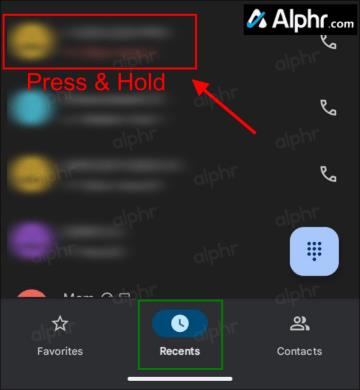
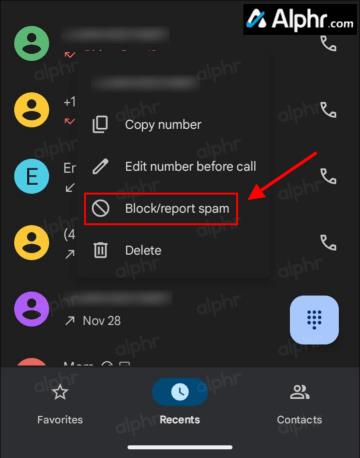
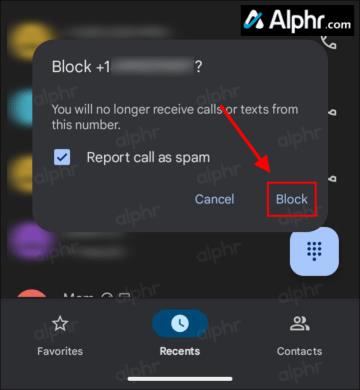
Ako blokovať konkrétne čísla v systéme iOS
Používatelia Apple iPhone môžu jednoducho blokovať hovory podľa týchto pokynov:
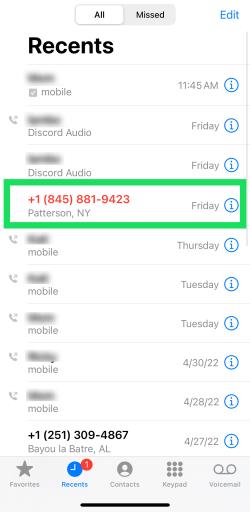
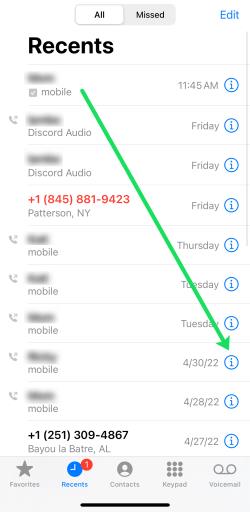
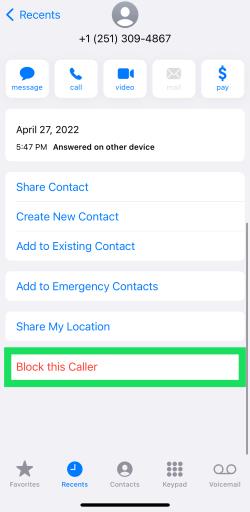
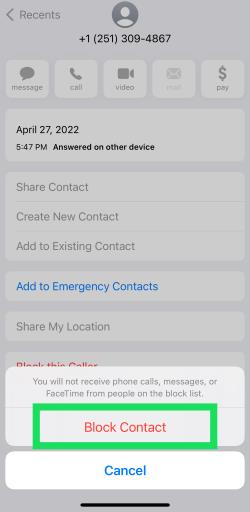
Po dokončení vyššie uvedených krokov dostane volajúci iba správu, že neprijímate hovory alebo niečo podobné.
Aj keď ste zablokovali číslo, ktoré volá, používateľ tohto čísla sa to nikdy nedozvie. Dostanú správu podobnú odpojenému telefónu. Pamätajte, že používateľ môže zmeniť nahlásené číslo, čím umožní uskutočnenie hovoru.
Časté otázky o blokovaní hovorov
Môže mi môj telefónny operátor povedať, kto je neznámy volajúci?
Bohužiaľ, poskytovatelia vám nemôžu povedať meno neznámeho volajúceho. V opačnom prípade by mohlo dôjsť k narušeniu súkromia používateľa. Či už zavoláte svojmu poskytovateľovi mobilných telefónov alebo poskytovateľovi pevnej linky, tieto informácie nemôžete získať od operátora, pretože tiež nesleduje neznámych volajúcich.
Sú neznáme hovory nebezpečné?
Zatiaľ čo väčšina telefonátov, ktoré prijímate, je benígna a nič viac než obťažujúce, mali by ste si dávať pozor na neznáme hovory. Samozrejme, na tieto hovory by ste nemali vôbec odpovedať. Táto situácia je spôsobená podvodníkmi a číslo, ktoré nevidíte, môže byť z medzinárodnej oblasti, čo znamená, že váš operátor vám môže účtovať vysoké poplatky za odpoveď.
Pamätajte, že všetky dôležité správy od legitímnych firiem, ako sú energetické spoločnosti, poskytovatelia telefónnych služieb, banky, spoločnosti vydávajúce kreditné karty, dodávatelia atď., by mali byť doručené ako list v pošte alebo e-mail, ak sa rozhodnete pre digitálne doručovanie. Tiež zanechajú správu, ak je volajúci skutočný a informácie sú dôležité.
Zabaliť sa
Aj keď môže byť vybavovanie zablokovaných čísel alebo anonymných telefonátov otravné, na konci dňa je to pomerne jednoduchý problém. Dúfajme, že tento článok poskytol niekoľko odpovedí a riešení, ako zistiť, kto je neznámy volajúci.
DAYZ je hra plná šialených, nakazených ľudí v postsovietskej krajine Černarus. Zistite, ako sa zbaviť choroby v DAYZ a udržte si zdravie.
Naučte sa, ako synchronizovať nastavenia v systéme Windows 10. S touto príručkou prenesiete vaše nastavenia na všetkých zariadeniach so systémom Windows.
Ak vás obťažujú štuchnutia e-mailov, na ktoré nechcete odpovedať alebo ich vidieť, môžete ich nechať zmiznúť. Prečítajte si toto a zistite, ako zakázať funkciu štuchnutia v Gmaile.
Nvidia Shield Remote nefunguje správne? Tu máme pre vás tie najlepšie opravy, ktoré môžete vyskúšať; môžete tiež hľadať spôsoby, ako zmeniť svoj smartfón na televízor.
Bluetooth vám umožňuje pripojiť zariadenia a príslušenstvo so systémom Windows 10 k počítaču bez potreby káblov. Spôsob, ako vyriešiť problémy s Bluetooth.
Máte po inovácii na Windows 11 nejaké problémy? Hľadáte spôsoby, ako opraviť Windows 11? V tomto príspevku sme uviedli 6 rôznych metód, ktoré môžete použiť na opravu systému Windows 11 na optimalizáciu výkonu vášho zariadenia.
Ako opraviť: chybové hlásenie „Táto aplikácia sa nedá spustiť na vašom počítači“ v systéme Windows 10? Tu je 6 jednoduchých riešení.
Tento článok vám ukáže, ako maximalizovať svoje výhody z Microsoft Rewards na Windows, Xbox, Mobile a iných platforiem.
Zistite, ako môžete jednoducho hromadne prestať sledovať účty na Instagrame pomocou najlepších aplikácií, ako aj tipy na správne používanie.
Ako opraviť Nintendo Switch, ktoré sa nezapne? Tu sú 4 jednoduché riešenia, aby ste sa zbavili tohto problému.






